Nástroj pro Volné transformování v programu Adobe InDesign je všestranným nástrojem, který umožňuje volné škálování, otáčení, deformování a transformování objektů. Umožňuje vám provádět kreativní úpravy a flexibilně nastavovat prvky rozložení. V tomto průvodci vám krok za krokem ukážu, jak efektivně používat nástroj pro Volné transformování k přesným a kreativním úpravám vašich designů. Pojďme začít a prozkoumat tento výkonný nástroj!
Nástroje pro Volné transformování se objeví v rozbalovacím menu, když kliknete na výše označený symbol na liště nástrojů a stisknete levé tlačítko myši.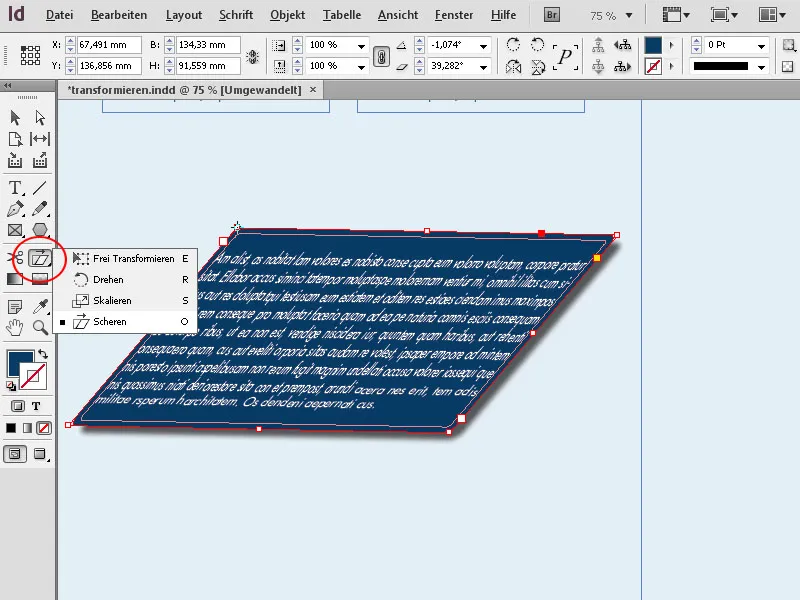
Jedná se o tyto nástroje
• Volné transformování (E)
• Otáčení (R)
• Škálování (S)
• Naklonění (O)
Kliknutím na jeden z nich se vybere příslušný nástroj.
S tímto je předtím označený objekt transformován podle nastaveného referenčního bodu v závislosti na volbě nástroje. Transformace ovlivňuje obdobně jak rámec, tak i obsah rámce.
S Volné transformování (Zkratka E) můžete změnit velikost objektu, např. textového rámečku, vodorovně nebo svisle při tažení za středové body rámečku, vodorovně nebo svisle při tažení za rohy. Obsah objektu se při tom proporcionálně škáluje. Držením stisknuté klávesy Shift se objekt i obsah škálují proporcionálně vodorovně i svisle.
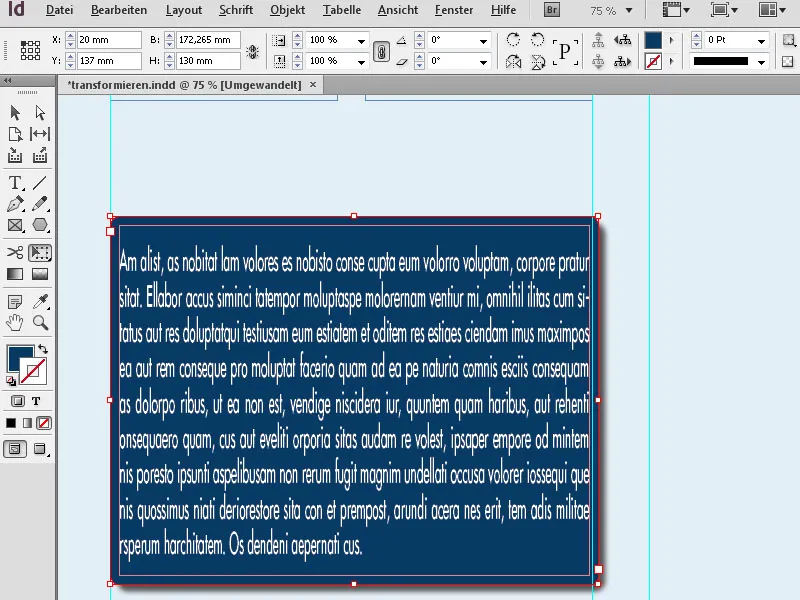
S otáčením nástrojem (Zkratka R) můžete otáčet vybraný objekt kolem referenčního bodu označeného v řídícím panelu. Držením stisknuté klávesy Shift se otáčí ve 45° krocích.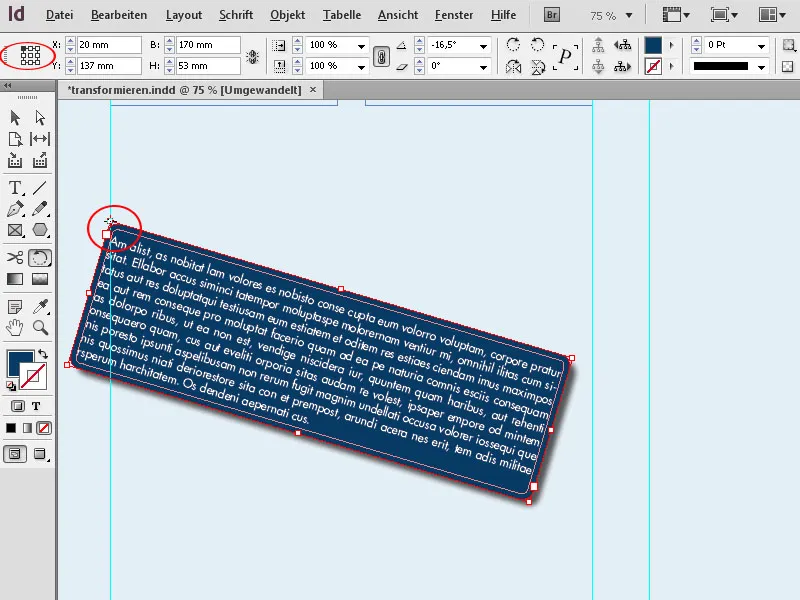
S škálovacím nástrojem (Zkratka S) můžete objekt škálovat jak vodorovně, tak svisle, bez ohledu na to, kde je uchopen.
Všechny tyto transformace však můžete provést také snadno s pomocí výběrového nástroje. Aby byl transformován nejen rámec, ale i obsah rámu, musíte současně držet stisknutou klávesu Ctrl. Pokud má být škálováno proporcionálně jak vodorovně, tak svisle, musíte navíc stisknout klávesu Shift. K otáčení označeného objektu přesuňte výběrový nástroj vedle jednoho z rohů. Tam můžete stisknutím tlačítka myši objet obrázek do požadovaného směru. I zde stisknutím klávesy Shift získáte úhel 45°.
Na rozdíl od otáčecího nástroje ze sady nástrojů pro transformaci bude při použití Výběrového nástroje objekt vždy otočen kolem svého středu, nezávisle na označeném referenčním bodu.
S nástrojem pro naklonění (Zkratka O) můžete naklánět nebo sklánět objekt.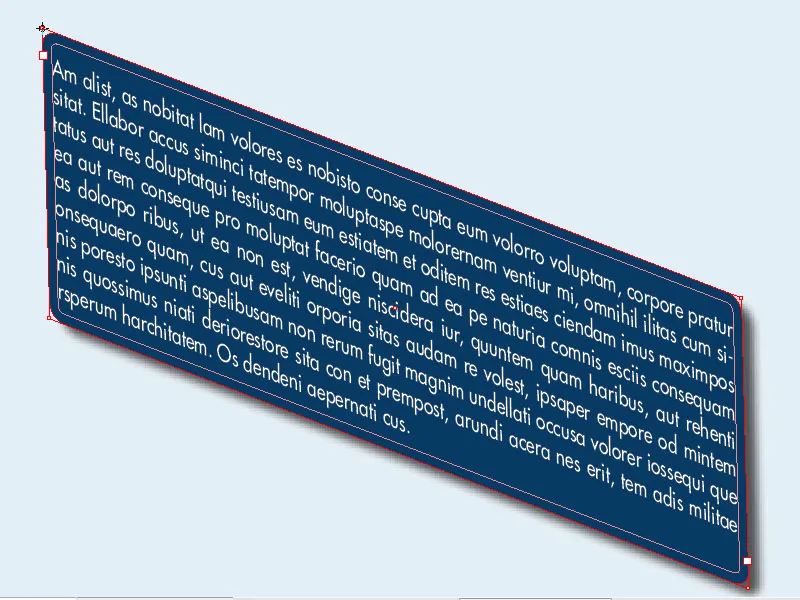
Rámeček objektu se tímto přemění ve tvar parallelogramu. I zde se transformace projevuje jak na tvaru, tak na obsahu.


